
发布时间:2022-09-30 来源:win7旗舰版 浏览量:
在win8.1系统中,自带有天气应用,但是天气应用默认的城市是北京,那么要怎么更改天气应用城市为自己所在的城市呢?针对这个问题,小编这就给大家带来win8.1系统天气应用更改城市的具体步骤吧。
1、在开始菜单的磁帖界面中点击天气应用;
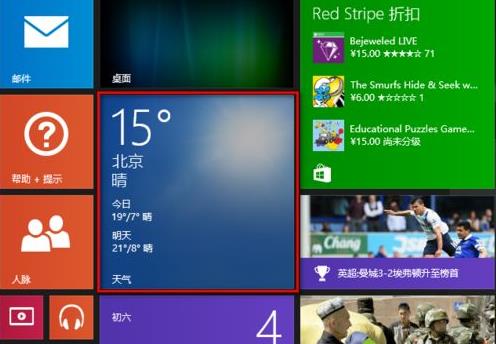
2、在打开的天气应用中右击鼠标,此时会在页面顶部和底部出现菜单项。点击页面底部的“更改主页”;
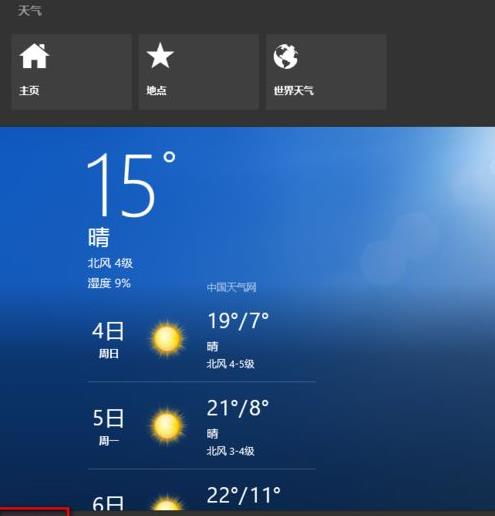
3、在打开的更改页面中输入新的城市名,再单击确认;
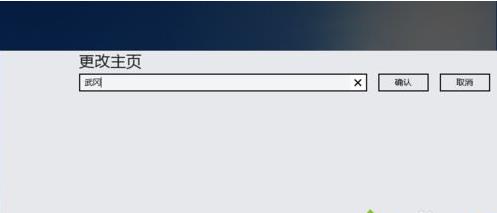
4、此时,会根据城市名进行搜索,并将可能的结果呈现出来(考虑不同国家、地区也许有相同的地名,有时结果可能有多个),在结果中挑选合适的一个单击;
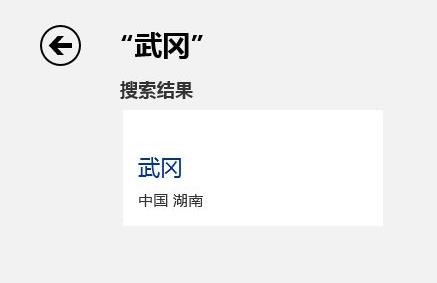
5、这时,新城市的天气信息就会出现在天气应用的主页上了。
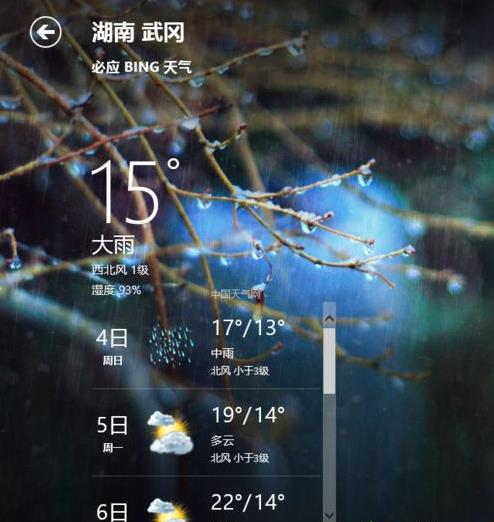
6、最后,在天气应用中将鼠标移动到屏幕右下角,然后在出现的一竖排图标中点击最中间的一个“开始”图标(图案和Win徽标相同),新城市的天气信息就出现在开始菜单上了。
上面给大家介绍的就是win8.1系统天气应用怎么更改城市的全部内容,大家可以参照上面的方法来进行更改。
大部分用户安装win8系统后,会弹出一个窗口,需要输入安装密钥才能正常操作。但是正版密钥都要付费的
win8系统使用和编辑word文档时,经常会用到格式刷功能,如果老是需要点击格式刷,然后点击文字,
windows8升级windows10出现出错提示“出错代码80240020”
越来越多用户升级到win10系统了,可最近有Win8纯净版系统用户反映,在升级Win10的时候出现
大家都知道现在的windows8系统都有一个叫NT的内核,这是系统的核心,各个windows系统之
本站发布的ghost系统仅为个人学习测试使用,请在下载后24小时内删除,不得用于任何商业用途,否则后果自负,请支持购买微软正版软件!
如侵犯到您的权益,请及时通知我们,我们会及时处理。Copyright @ 2018 斗俩下载站(http://www.doulia.cn) 版权所有 xml地图 邮箱: